win10经常更新的关闭步骤 如何关闭Windows 10的自动更新功能
win10经常更新的关闭步骤,Windows 10作为目前最新的操作系统版本,其自动更新功能被广大用户所熟知,这种频繁的更新有时会给用户带来一些不便和困扰。为了满足用户的需求,本文将介绍如何关闭Windows 10的自动更新功能。通过简单的步骤,用户可以自主决定何时进行系统更新,从而更好地掌控自己的电脑使用体验。下面我们将详细讲解如何关闭Windows 10的自动更新功能,让用户能够更加灵活地选择系统更新的时间。
具体步骤如下:
1、同时按住键盘上的Windows+r键打开“运行”窗口。
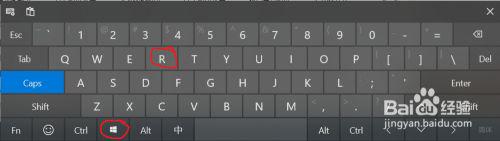
2、在打开的窗口中输入services.msc 点确定后出现“服务”页面。
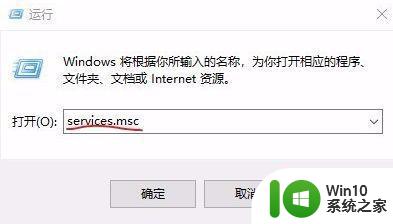
3、在“服务”页面中找到“windows update” 并双击,在弹出的页面中将启动类型改为手动,并先后点击下方的“应用”和“确定”即可。(改为手动后,更新程序不会在后台运行,但若手动进行更新会正常运行,如果你不需要进行更新的话,建议改为禁用)。
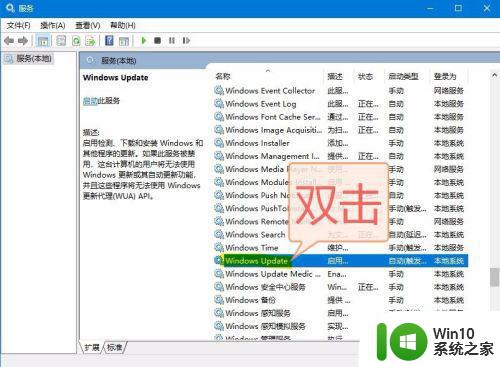
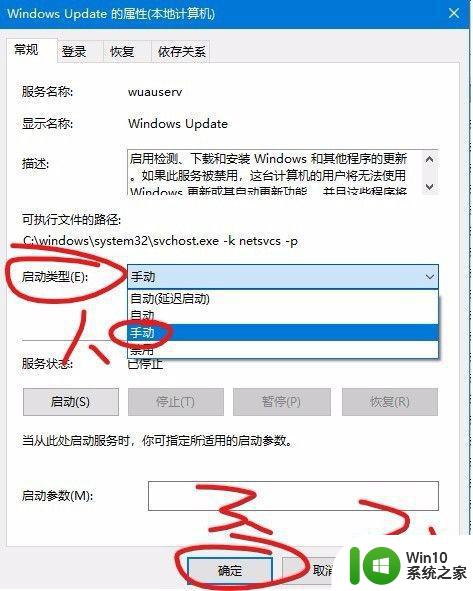
4、该方法效果不是很好,如果在使用过程中仍然自动更新,那么请你参考下面的方法。
使用组策略关闭更新:由于win10家庭版系统缺少组策略编辑器,所以如果您是win10家庭版系统的用户,请先参考以下经验以调出组策略。调出后再进行第2步的操作。建议操作前先检查系统版本。检查方法:右击“此电脑”点击“属性”。如果在弹出的页面中,显示的不是win10家庭版,而是其他版本,那么你就可以放心的进行第2步的的操作了。(只有家庭版需要根据下面的经验进行操作,检查后如果不是家庭版就不需要根据下面的经验进行操作,直接进入第2步即可)

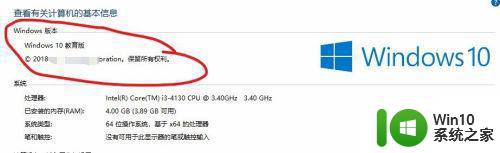
1、同时按住键盘上的Windows+r键打开“运行”窗口。
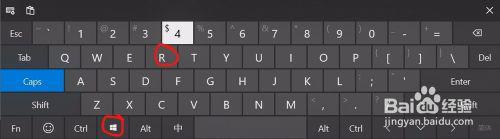
2、在打开的窗口中输入gpedit.msc 点确定后出现“组策略”页面。
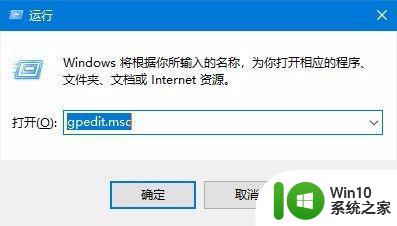
3、打开组策略页面后,在左侧的菜单中依次展开:计算机配置–>管理模板–>Windows组件。然后向下滑动,找到并单击“Windows更新”。
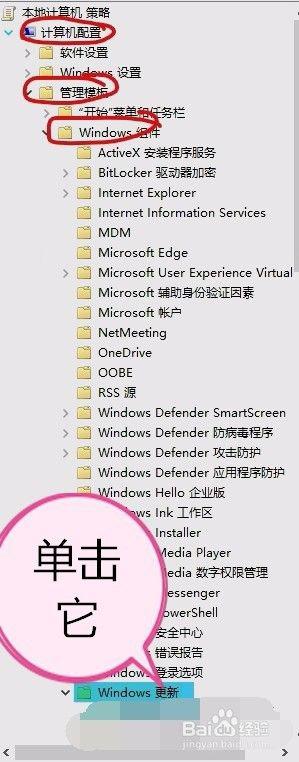
4、双击右侧的“配置自动更新”即可打开如图2的新窗口,在新窗口左上方的选项里将“未配置”更改为“已禁用”,并先后点击下方的“应用”和“确定”即可。
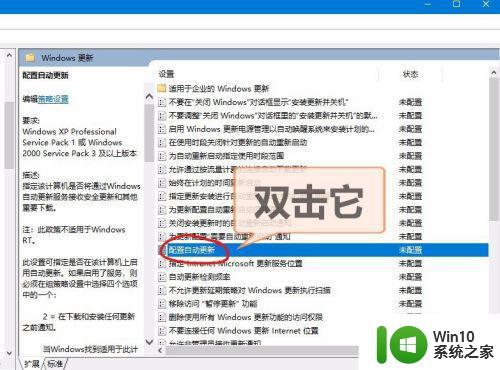
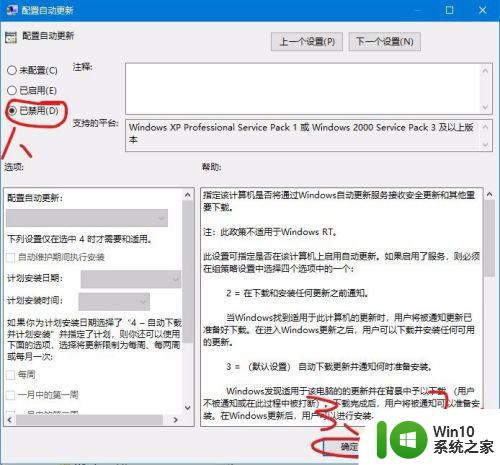
以上就是win10经常更新的关闭步骤的全部内容,碰到同样情况的朋友们赶紧参照小编的方法来处理吧,希望能够对大家有所帮助。
win10经常更新的关闭步骤 如何关闭Windows 10的自动更新功能相关教程
- win10关闭自动更新功能的方法 win10怎么关闭自动更新
- win10关闭自动更新的详细步骤 win10怎么关闭自动更新比较好
- windows10关闭自动更新后还会更新如何解决 win10系统自动更新关闭后为什么还会自动更新的原因是什么
- win10如何彻底关闭自动更新 如何禁用win10自动更新功能
- win10如何关闭自动更新服务 如何禁用win10自动更新功能
- win10自动更新的关闭方法 win10如何关闭自动更新
- 如何永久关闭win10自动更新 关闭win10的自动更新有效方法
- win10关闭自动更新的方法 win10如何关闭系统自动更新
- 怎样永久禁止win10自动更新 如何关闭Windows 10自动更新功能
- 怎么关闭win10驱动自动更新 win10如何关闭自动更新驱动
- win10的系统更新怎么关闭 win10系统如何手动关闭自动更新
- 关闭win10的系统自动更新的图文步骤 如何关闭win10系统的自动更新
- win10玩只狼:影逝二度游戏卡顿什么原因 win10玩只狼:影逝二度游戏卡顿的处理方法 win10只狼影逝二度游戏卡顿解决方法
- 《极品飞车13:变速》win10无法启动解决方法 极品飞车13变速win10闪退解决方法
- win10桌面图标设置没有权限访问如何处理 Win10桌面图标权限访问被拒绝怎么办
- win10打不开应用商店一直转圈修复方法 win10应用商店打不开怎么办
win10系统教程推荐
- 1 win10桌面图标设置没有权限访问如何处理 Win10桌面图标权限访问被拒绝怎么办
- 2 win10关闭个人信息收集的最佳方法 如何在win10中关闭个人信息收集
- 3 英雄联盟win10无法初始化图像设备怎么办 英雄联盟win10启动黑屏怎么解决
- 4 win10需要来自system权限才能删除解决方法 Win10删除文件需要管理员权限解决方法
- 5 win10电脑查看激活密码的快捷方法 win10电脑激活密码查看方法
- 6 win10平板模式怎么切换电脑模式快捷键 win10平板模式如何切换至电脑模式
- 7 win10 usb无法识别鼠标无法操作如何修复 Win10 USB接口无法识别鼠标怎么办
- 8 笔记本电脑win10更新后开机黑屏很久才有画面如何修复 win10更新后笔记本电脑开机黑屏怎么办
- 9 电脑w10设备管理器里没有蓝牙怎么办 电脑w10蓝牙设备管理器找不到
- 10 win10系统此电脑中的文件夹怎么删除 win10系统如何删除文件夹
win10系统推荐
- 1 中关村ghost win10 64位标准旗舰版下载v2023.04
- 2 索尼笔记本ghost win10 32位优化安装版v2023.04
- 3 系统之家ghost win10 32位中文旗舰版下载v2023.04
- 4 雨林木风ghost win10 64位简化游戏版v2023.04
- 5 电脑公司ghost win10 64位安全免激活版v2023.04
- 6 系统之家ghost win10 32位经典装机版下载v2023.04
- 7 宏碁笔记本ghost win10 64位官方免激活版v2023.04
- 8 雨林木风ghost win10 64位镜像快速版v2023.04
- 9 深度技术ghost win10 64位旗舰免激活版v2023.03
- 10 系统之家ghost win10 64位稳定正式版v2023.03